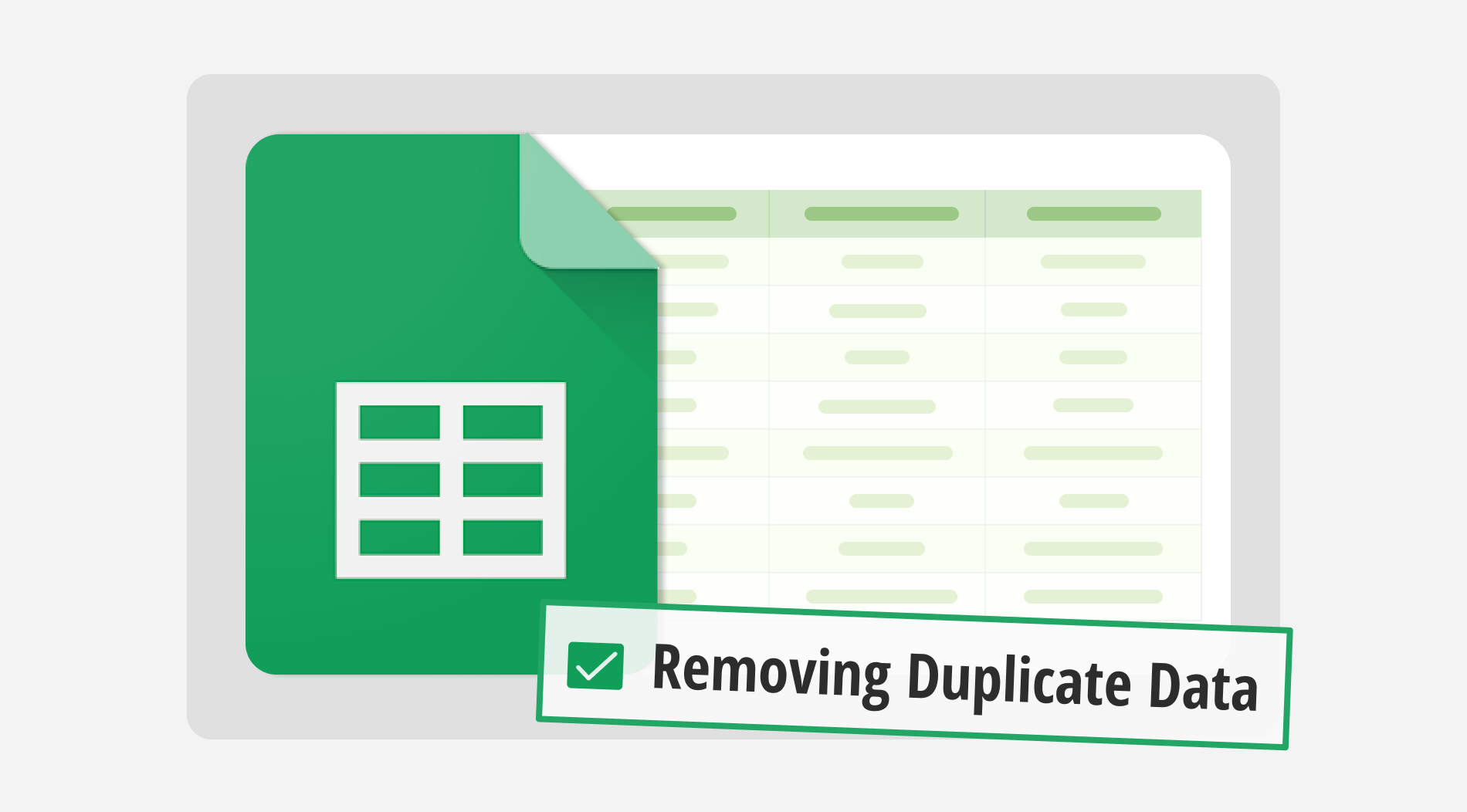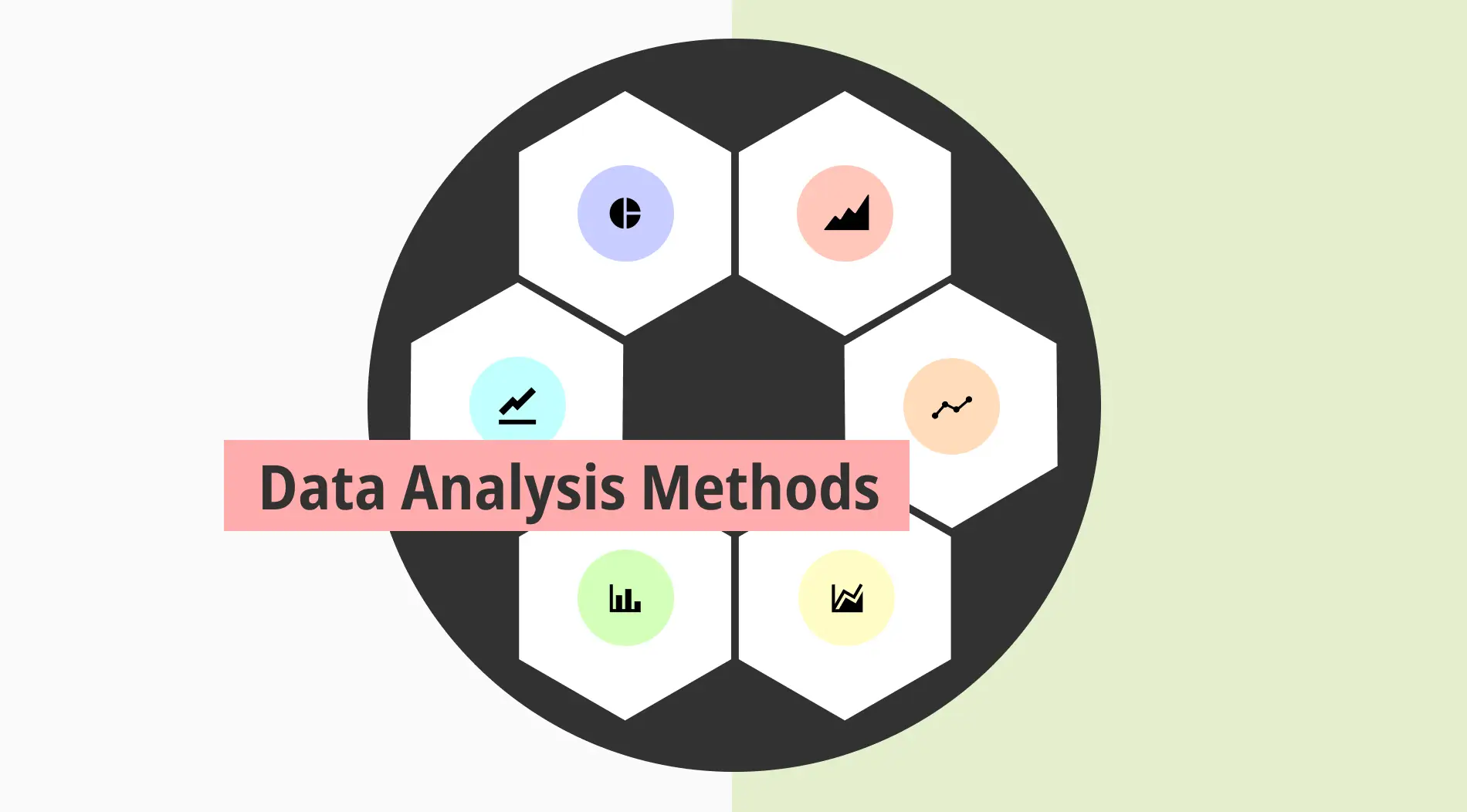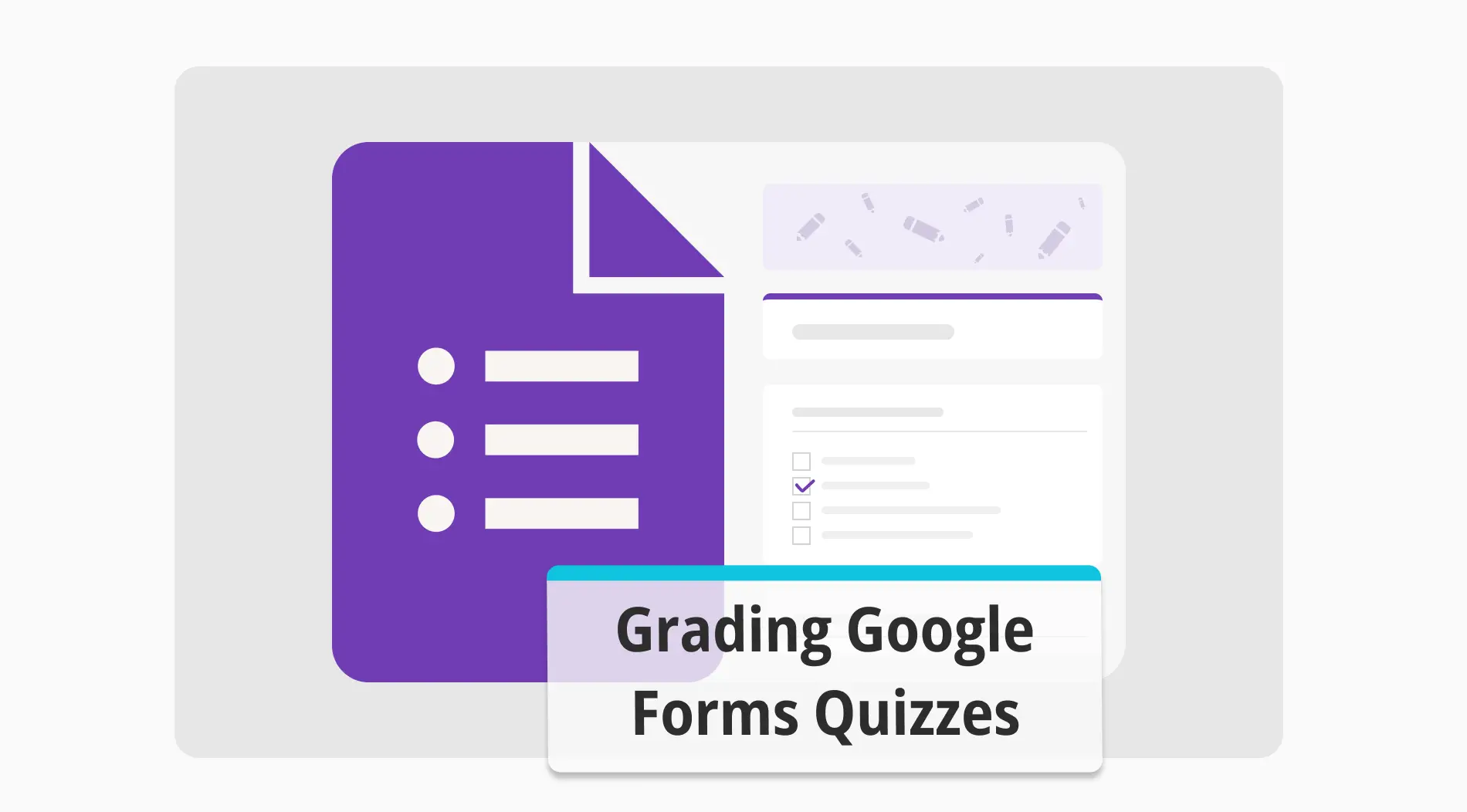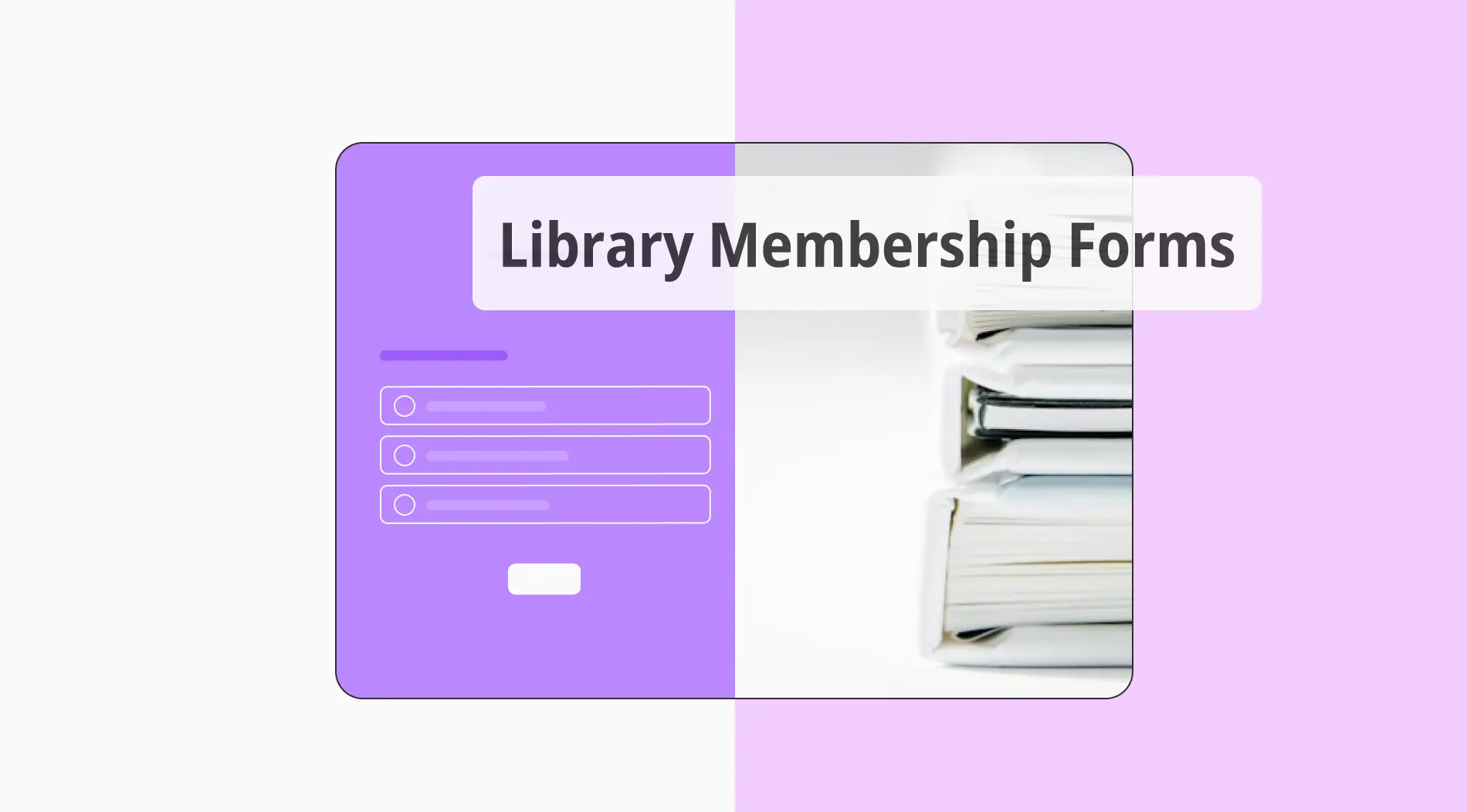L'utilisation d'une variété de formules Google Sheets est essentielle pour gérer efficacement vos données. Il existe de nombreux trucs faciles, formules faciles et fonctions pour gagner du temps lors de la manipulation de vos données. Dans votre ensemble de données, trouver et supprimer les doublons est crucial pour fournir des enregistrements clairs.
En lisant cet article, vous apprendrez comment trouver et supprimer les doublons dans Google Sheets. Nous utiliserons des outils simples comme l'application à la plage et la mise en place d'une règle de format conditionnel pour faciliter certaines opérations. Vous trouverez également certaines réponses à vos questions dans la section FAQ.
Comment supprimer les doublons dans Google Sheets (en 4 étapes)
Supprimer les doublons dans Google Sheets aide à maintenir vos données propres et organisées. Que vous traitiez une liste de contacts, des enregistrements de ventes ou des inventaires, il est important de s'assurer que votre feuille ne contient que des entrées uniques. Ce guide étape par étape montre comment éliminer les lignes en double et gérer efficacement vos données dans les doublons de plusieurs colonnes.
Étape 1
Connectez-vous d'abord à votre compte Google et ouvrez Google Sheets. Ensuite, trouvez la feuille où vous souhaitez supprimer les doublons.
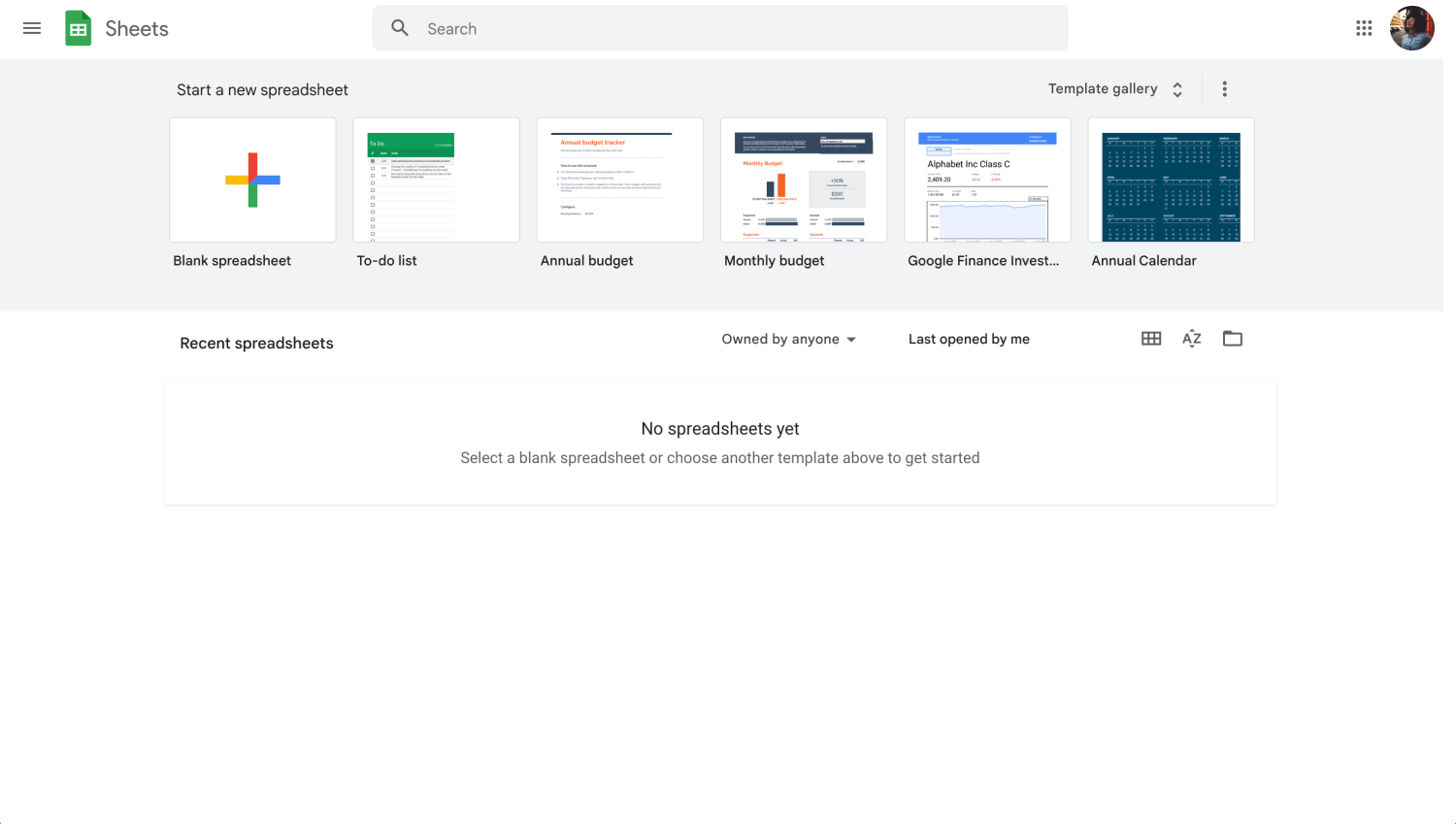
Connectez-vous à votre compte Google Sheets
Étape 2
Cliquez sur Données dans la barre de menu, puis choisissez Nettoyage des données, suivi de Supprimer les doublons. Cette étape permet à Google Sheets de scanner et d'identifier les lignes en double dans vos données.
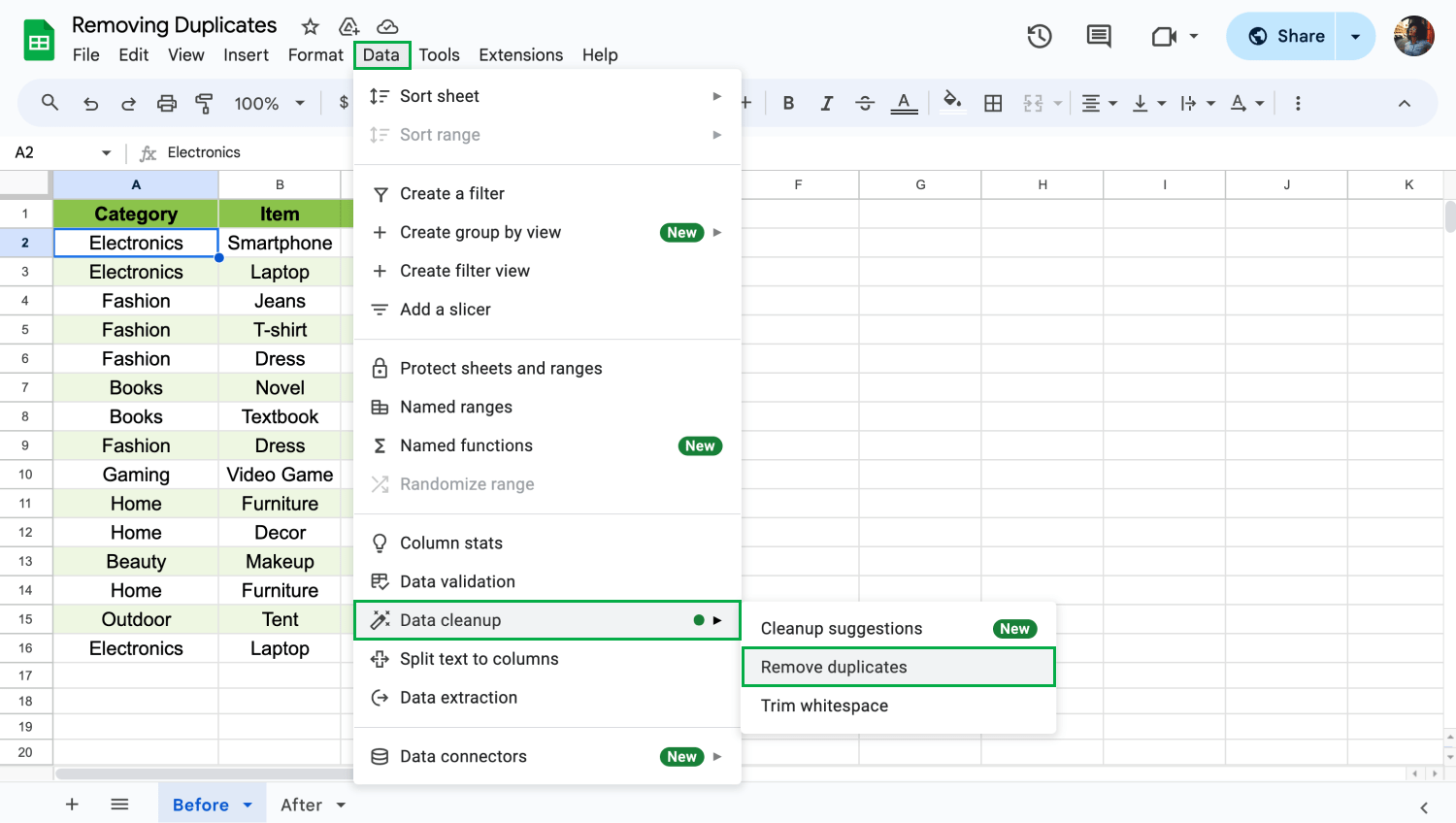
Choisissez Nettoyage des données
Étape 3
Dans la boîte de dialogue Supprimer les doublons, toutes les colonnes sont cochées par défaut. Si vos données incluent des lignes d'en-tête, sélectionnez la case à côté de l'option Les données ont une ligne d'en-tête pour obtenir les bons résultats pour votre feuille.
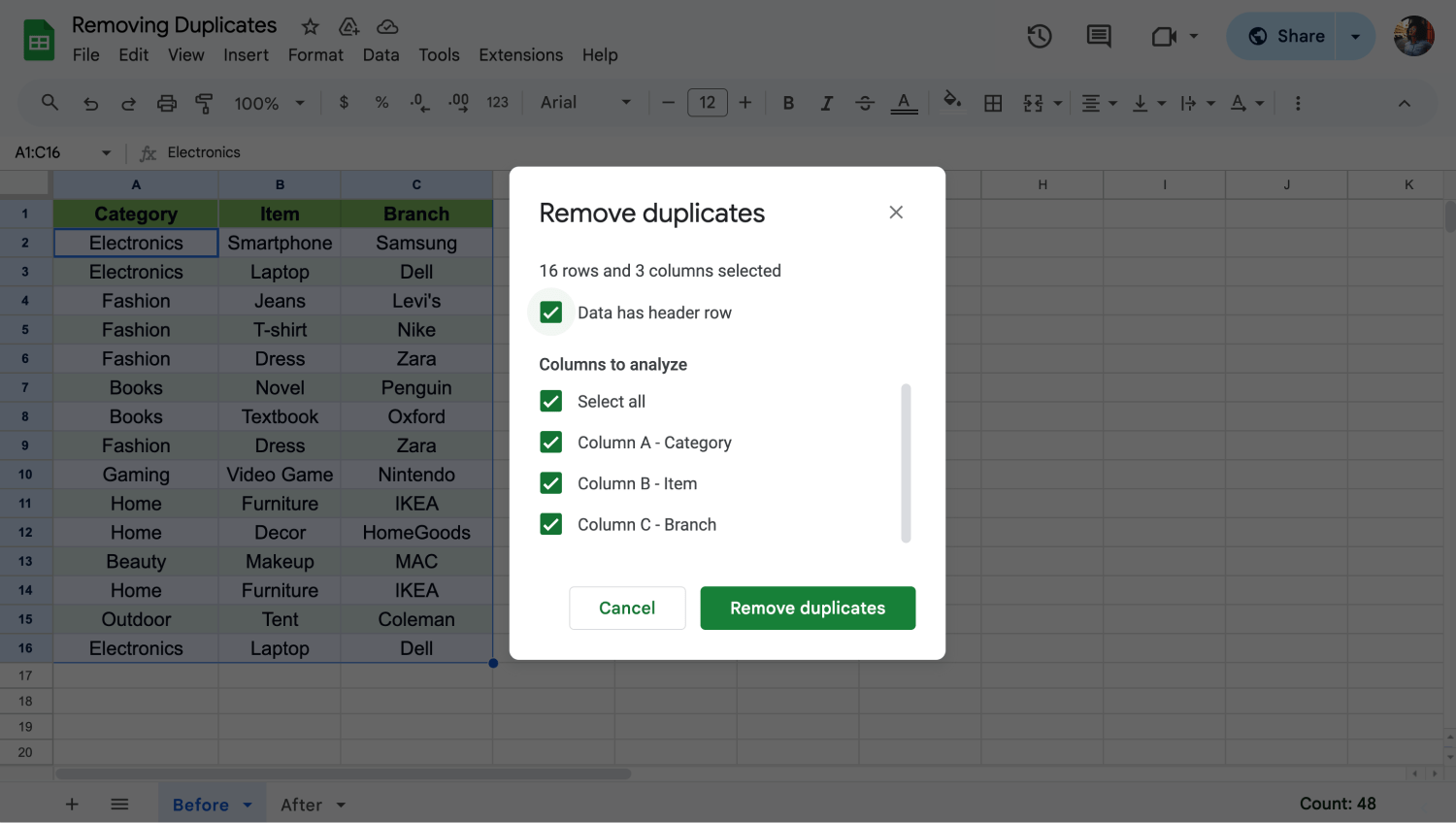
Personnaliser les paramètres
Étape 4
Cliquez sur Supprimer les doublons pour lancer le processus. Google Sheets analysera les plages, supprimera les entrées en double et affichera un résumé comprenant le nombre de doublons supprimés et les lignes uniques restantes.
En suivant ces étapes, vous pouvez facilement nettoyer votre ensemble de données dans Google Sheets, éliminer les informations et maintenir vos données.
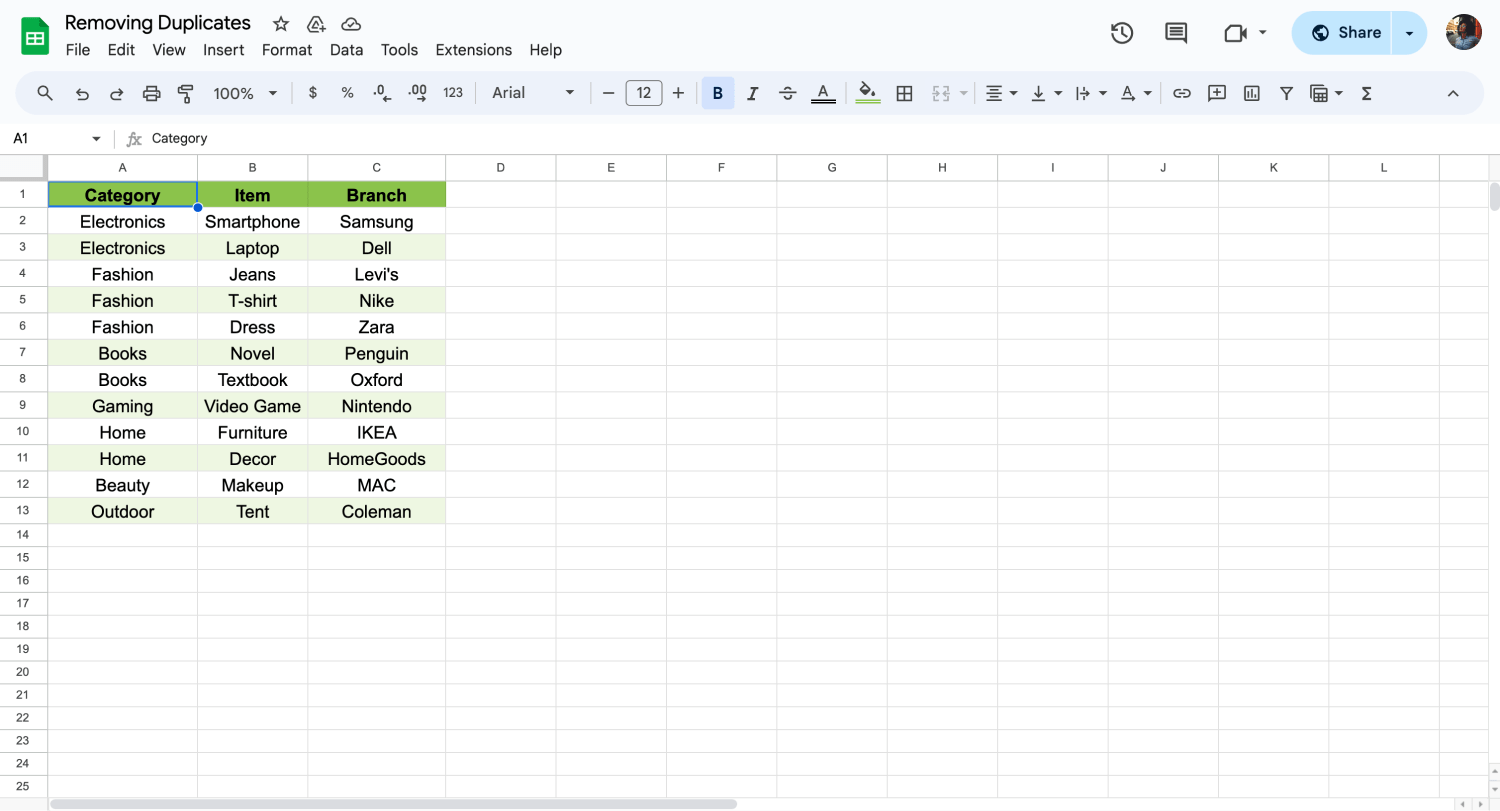
Vérifiez vos données
Questions fréquemment posées sur la suppression des doublons
La suppression des doublons dans Google Sheets peut soulever de nombreuses questions, en particulier lorsqu'il s'agit de garantir l'exactitude et la cohérence des données. Comprendre les formules de Google Sheets et des outils tels que les fonctions uniques et Countif peut vous aider à améliorer votre processus de gestion des données. Ici, nous répondons aux questions courantes avec des réponses pour améliorer votre utilisation de Google Sheets.
Pour rechercher les doublons dans Google Sheets, vous pouvez appliquer la formule Countif à l'aide de la mise en forme conditionnelle. Choisissez une plage de données, puis sélectionnez « Formule personnalisée » dans les règles de formatage. Saisissez « =COUNTIF(A : A, A1)>1. « Après avoir cliqué sur le bouton Terminé, vous pouvez mettre en évidence les doublons dans Google Sheets. Les cellules seront formatées avec le style ou la couleur que vous avez sélectionnés.
La fonction unique est la formule qui permet d'éviter les doublons dans Google Sheets. En saisissant « =UNIQUE(plage) » dans une cellule vide, Google Sheets n'affichera automatiquement que les entrées uniques de la plage spécifiée, sans aucun doublon.
Dans Excel, allez dans l'onglet Données et sélectionnez Supprimer les doublons. Choisissez les colonnes dans lesquelles vous souhaitez vérifier la présence de doublons, puis cliquez sur OK. Excel supprime les lignes répétées, ne laissant que des enregistrements uniques dans votre plage de données.
Les doublons peuvent ne pas être supprimés dans Excel s'ils ne correspondent pas exactement ou si les données n'incluent pas toutes les colonnes pertinentes. Assurez-vous que toutes les cellules des lignes potentiellement dupliquées sont identiques et que vous sélectionnez les colonnes correctes lorsque vous utilisez la fonction Supprimer les doublons.
Pour comparer deux colonnes à la recherche de doublons, utilisez la formule =COUNTIF(B : B, A1) dans la colonne C. Cette formule compte le nombre de fois où chaque valeur de la colonne A apparaît dans la colonne B, ce qui permet d'identifier les doublons entre les deux colonnes.
Avant de supprimer les doublons, vérifiez vos données et faites une copie de sauvegarde. Utilisez la fonction Supprimer les doublons avec précaution et prévoyez les entrées qui seront supprimées à l'aide de la fonction unique afin de préserver l'intégrité des données.
Si vous supprimez accidentellement des données lors de la suppression de doublons, utilisez rapidement la fonction Annuler (Ctrl + Z ou Commande + Z). Pour éviter de telles erreurs, sauvegardez toujours votre ensemble de données avant d'effectuer des opérations de masse telles que la suppression de doublons.
Mots finaux
Dans ce guide, nous avons couvert des méthodes pour supprimer les doublons dans Google Sheets, en démontrant l'importance de données propres pour une analyse et un reporting précis. Les fonctions que nous avons expliquées sont essentielles pour toute personne gérant des données dans des feuilles de calcul, améliorant la clarté de leur travail.
Google Sheets offre de nombreuses fonctionnalités comme l'enveloppement de texte et la suppression des lignes de grille, qui sont importantes pour organiser et afficher les données de manière efficace. Maîtriser ces outils peut considérablement améliorer vos capacités de gestion des feuilles de calcul. Suivez nos articles pour découvrir les fonctionnalités les plus utiles !
forms.app, ton créateur de formulaires gratuit
- Nombre illimité de vues
- nombre illimité de questions
- nombre illimité de notifications